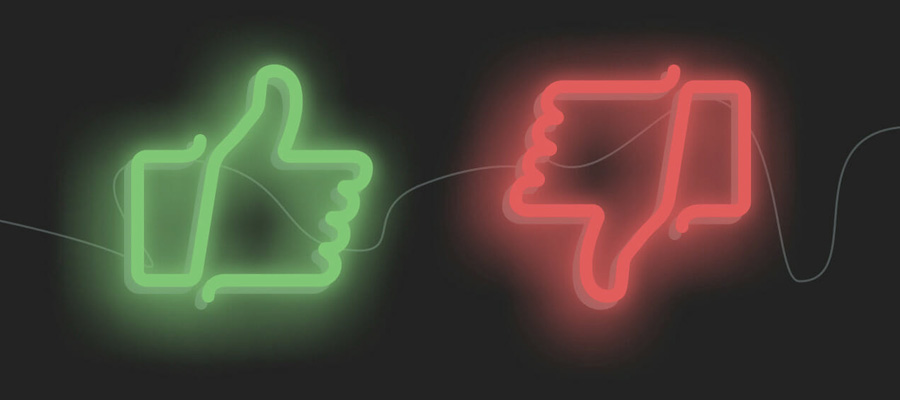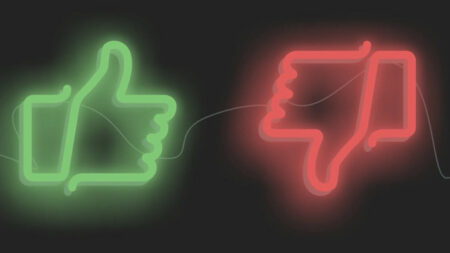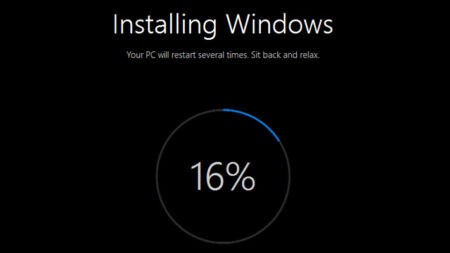Какие службы Windows 10 можно отключить без последствий для системы? Полный список
| Служба шлюза уровня приложения | Телефонная служба |
| Сервис роутера Alljoyn | Служба помощника по совместимости программ |
| Сервис AVCTP | Диспетчер очереди печати |
| Bitlocker | Родительский контроль |
| Служба поддержки Bluetooth | Удаленный реестр |
| Связанный пользовательский интерфейс и телеметрия | Розничная демонстрационная услуга |
| Распространение сертификата | Вторичный вход |
| Служба диагностической политики | Интеллектуальная карточка |
| Хост диагностической службы | TCP / IP NetBIOS Helper |
| Хост диагностической системы | Сервис сенсорной клавиатуры и панели рукописного ввода |
| Клиент отслеживания распределенных ссылок | Служба отчетов об ошибках Windows |
| Скачать диспетчер карт | Служба предварительной оценки Windows |
| Служба управления корпоративными приложениями | Получение образа Windows |
| факс | Биометрическая служба Windows |
| Служба истории файлов | Сервер кадров камеры Windows |
| GameDVR и трансляция | Windows Connect Now |
| Служба геолокации | Служба предварительной оценки Windows |
| IP Helper | Служба общего доступа к проигрывателю Windows Media |
| Совместное использование подключения к Интернету | Служба точки доступа Windows Mobile |
| Netlogon | Поиск Windows |
| Автономные файлы | Центр обновления Windows |
| Родительский контроль | Диспетчер аутентификации аксессуаров Xbox Live |
| Платежи и NFC / SE Manager | Диспетчер аутентификации Xbox Live |
| Сетевые службы Xbox Live | Сохранение игры Xbox Live |
Как отключить службы Windows?
- Откройте диалоговое окно «Выполнить» Windows (Win + R).
- Введите services.msc .
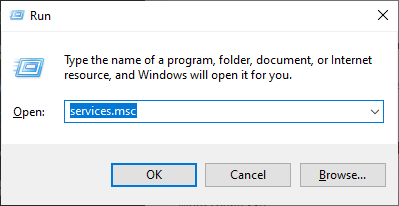
- Щелкните правой кнопкой мыши службу и выберите « Свойства».
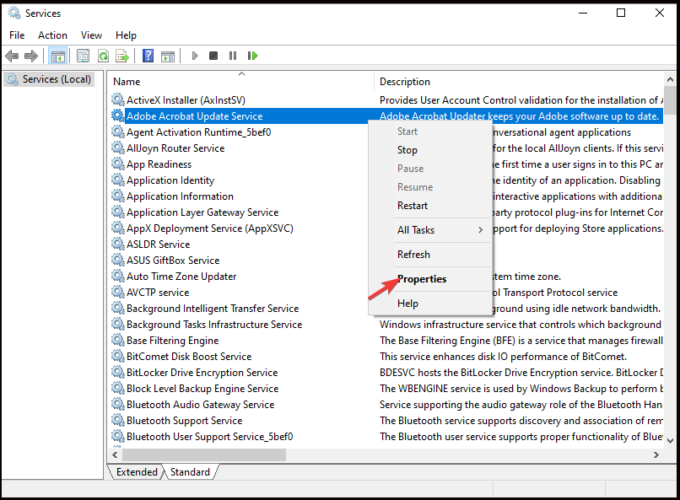
- Нажмите кнопку « Стоп» (если служба запущена).
- Измените тип запуска на Отключено .
- Щелкните ОК .
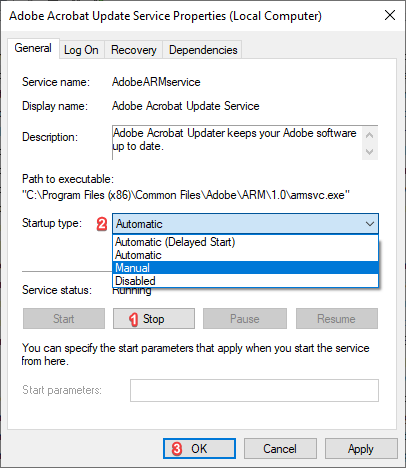
Отключите службы Windows 10 для повышения производительности: за и против
ЗА
- Освобождает память и повышает производительность Windows.
- Может помочь вам в устранении проблемы.
ПРОТИВ
- Остановит работу некоторых функций обеспечения качества жизни Windows .
Вы можете безопасно отключить все 48 служб Windows 10, перечисленных в этом руководстве. Однако важно отметить, что вам все равно могут понадобиться некоторые из этих услуг, в зависимости от того, как вы используете свой компьютер.
Удаление ошибок ПК
Запустите сканирование ПК с помощью Restoro Repair Tool, чтобы найти ошибки, вызывающие проблемы с безопасностью и замедляющие работу. После завершения сканирования в процессе восстановления поврежденные файлы заменяются новыми файлами и компонентами Windows.
Отказ от ответственности: для устранения ошибок необходимо перейти на платный тариф.
Исправить ошибки ПК
Например, если вы геймер, было бы нецелесообразно останавливать службы, связанные с Xbox. Таким образом, вы должны применять советы из этого руководства с некоторой проницательностью.
Некоторые функции этих сервисов можно заменить сторонними приложениями . Например, вы можете заменить службу поиска Windows на стороннюю программу поиска файлов .
Отключение этих служб Windows 10 не навсегда. Записывайте каждую отключенную службу. Возможно, вам потребуется повторно включить их в будущем.
В любом случае, мы надеемся, что вы нашли это руководство полезным. Если у вас есть собственный список несущественных услуг, поделитесь им ниже. Как всегда, спасибо за чтение.
Часто задаваемые вопросы: подробнее об отключении служб
Как отключить исполняемый файл службы защиты от вредоносных программ Windows 10?
- Вы можете убить исполняемый файл службы защиты от вредоносных программ в Windows 10 , отключив его в реестре Windows.
Как отключить оповещения об обновлении Windows 10 ?
- Оповещения об обновлении Windows 10 можно отключить , остановив службу Центра обновления Windows или настроив основное подключение к Интернету в качестве ограниченного подключения.
Как остановить фоновые процессы?
- Вы можете остановить фоновые процессы , используя Диспетчер задач Windows для их завершения.
Как включить или отключить службу отчетов об ошибках Windows 10?
- 10 Ошибка службы отчетов для Windows можно включать и отключать с помощью редактора реестра Windows , или путем изменения пусковых свойств службы.